3DMax怎么做起伏波浪?
设·集合小编 发布时间:2023-03-30 17:48:15 1666次最后更新:2024-03-08 11:59:18
在3DMax中我们经常会制作各种各样的模型或者效果,但是很多初学者,对于建模型还是有些生疏,那么今天就先来教大家怎么做起伏的波浪,以增加小伙伴制作模型的经验,希望本文内容能够给大家带来帮助。
工具/软件
硬件型号:联想ThinkPad P14s
系统版本:Windows7
所需软件:3DMax2014
方法/步骤
第1步
打开3d max软件,在窗口的右边,鼠标左键单击面板的【几何体】按钮,选择【标准基本体】的【平面】,在透视图上拖动绘制一个平面出来,并更换颜色为蓝色。
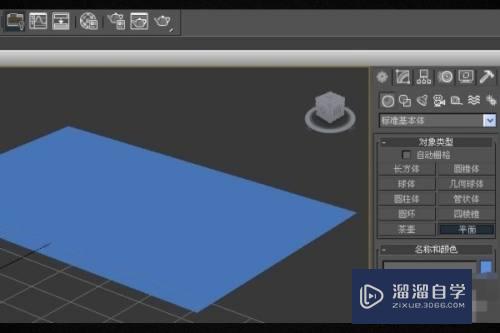
第2步
鼠标左键单击【修改】面板,直接修改平面长、宽的参数值,将透视图上的平面变为矩形。

第3步
接着,在【修改】的面板上,鼠标左键单击【修改器列表】,在命令列表中选择【波浪】命令,如下图所示。

第4步
在【波浪】命令面板上,修改波浪命令的参数,振幅1参数修改为6.0,其它参数不变。

第5步
继续修改波浪命令参数,在振幅2参数修改为4.0,波长输入50,此时可看到蓝色平面有起伏的变化了。
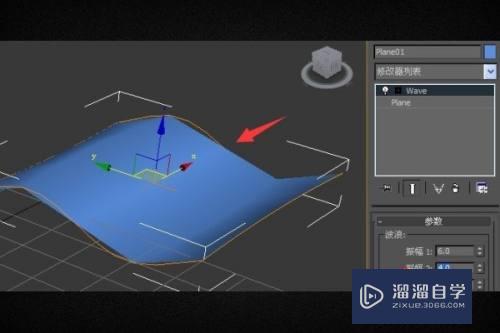
第6步
最后,将蓝色的平面在透视图中进行渲染,渲染透视图,单击【渲染】按钮,蓝色波浪平面的起伏效果图即可制作完成。

- 上一篇:如何设置3DMax的精简材质编辑器?
- 下一篇:3DMax缠绕飘带怎么做?
相关文章
广告位


评论列表